ВУЗ: Не указан
Категория: Не указан
Дисциплина: Не указана
Добавлен: 06.12.2023
Просмотров: 265
Скачиваний: 7
ВНИМАНИЕ! Если данный файл нарушает Ваши авторские права, то обязательно сообщите нам.
Задание 5. Оформить таблицу анализа объема выпуска продукции по изделиям в соответствии с образцом. Произвести расчеты в таблице.
Краткая справка. Для изменения направления текста выделите группу ячеек и воспользуйтесь командой Формат/Направление текста
| Номенклатурный номер | Единица измерения | Июль 2003 г. | Август 2003 г. | Сентябрь 2003 г. |
| 124578 | Шт. | 45 782 | 57 896 | 41 963 |
| 457892 | Шт. | 78 952 | 95 824 | 85 236 |
| 598624 | Шт. | 12 457 | 46 721 | 63 852 |
| 829262 | Шт. | 36 985 | 75 841 | 74 125 |
| 164676 | Шт. | 85 924 | 72 921 | 26 292 |
| Итого | Шт | ? | ? | ? |
Контрольные вопросы
1. Перечислите способы создания таблиц в текстовом редакторе?
2. Как объединить ячейки в таблице?
3. Можно ли удалить строки (столбцы) в таблице после ее создания?
Практическая работа № 5
Тема: Оформление формул в MS Word
Цель: изучение функциональных возможностей текстового процессора Word и приобретение навыков практической работы по созданию и редактированию математических формул.
Задание 1.
1. Введите формулы:
а)
2. Скопируйте все формулы и отредактируйте их по следующему образцу:
а)
г)
3. Введите следующие выражения:
а)
 б)
б) 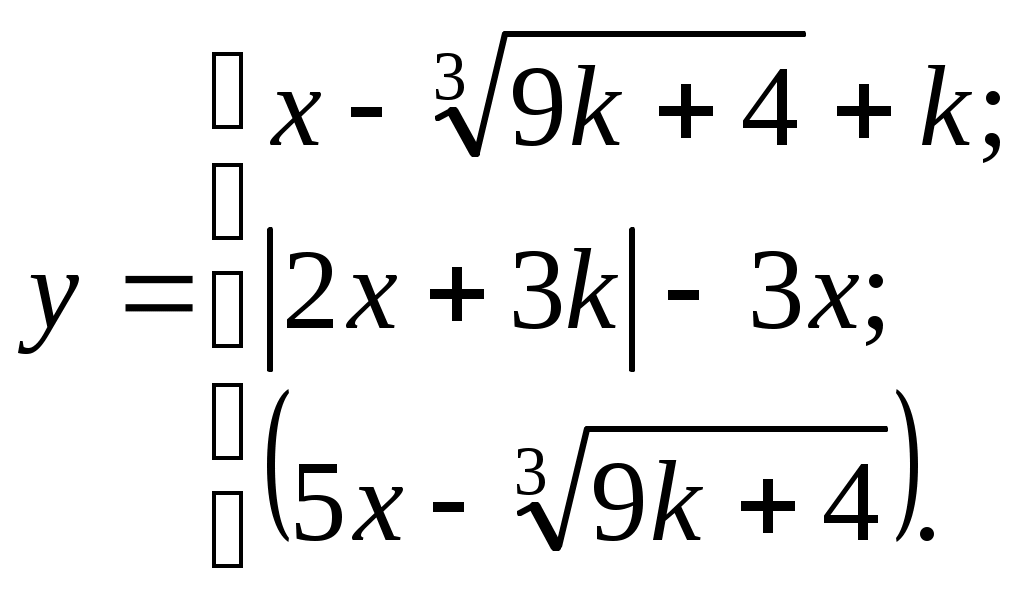
Задание 2.
С помощью панели Символы создайте приведенные ниже формулы:

Задание 3.Нарисуйте памятку «Площади плоских фигур»

Контрольные вопросы:
1.Для чего необходим редактор формул?
2. Как создать формулу?
3. Как редактировать формулу?
Практическая работа № 6
Тема: Работа с графикой в MS Word», Создание диаграмм в MS Word
Цель: освоение способов интеграции объектов: вставка в текстовый документ рисунков, диаграмм.
Задание 1.
Создайте графические изображения в соответствии с предложенным вариантом и сохраните документ.
Создайте эмблему (Вставка/Рисунок/Автофигуры). Примечание: для оформления эмблемы потребуются следующие команды:
1. Вставка/Рисунок/Картинки (положение перед текстом)
2. Вставка/Рисунок/Автофигуры.
3. Инструменты панели Рисование.
4. Вставка/Символ.
5. Выделите все элементы эмблемы и выполните команду Группировка из контекстного меню.

Задание 2.
Создайте фигуры с помощью кладки «Вставка» и отформатируйте по образцу, используя команду «Обтекание текстом».
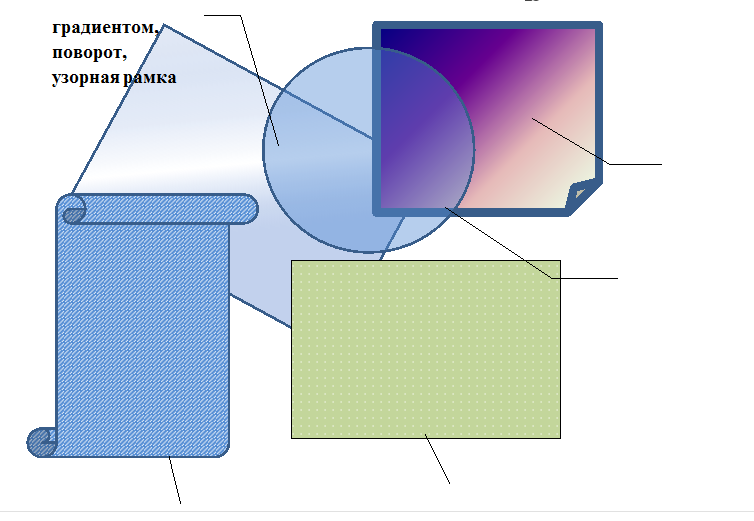
Задание 3.
Создайте новый документ GRAFICA.doc. Создайте объекты WordArtс помощью вкладки «Вставка» и отформатируйте по образцу.

Задание 4.
По данным таблицы построить диаграммы для анализа успеваемости, учащихся по предметам:
а) график
б) круговую для анализа успеваемости Цылина И.
в) гистограмму
 Предметы ПредметыФ.И | математика | русский | чтение | физич.культ. | музыка |
| Иванов В. | 5 | 4 | 4 | 5 | 5 |
| Петров П. | 4 | 4 | 3 | 4 | 5 |
| Сидоров И. | 3 | 4 | 5 | 5 | 4 |
| Цылин И. | 4 | 3 | 3 | 4 | 5 |
Образец диаграммы
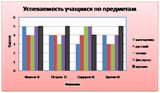
Добавить в предметы информатику, сделать столбец жёлтым цветом.
Сделать легендой фамилии.
Сменить цвет таблицы
Контрольные вопросы:
1. По каким направлениям может строиться работа с графикой в Microsoft Word?
2. Каковы функции панели инструментов Настройка изображения?
3. Что такое объекты WordArt? Каким образом добавить их в документ?
4. Как сгруппировать несколько автофигур в один объект?
5. Из каких блоков состоит организационная диаграмма по умолчанию?
Практическая работа № 7
Тема: Способы получения графических изображений – рисование.
Цель: освоение основных приемов работы по созданию векторных графических объектов в MS Word.
Задание 1. Использовать готовую фигуру и видоизменить ее.
1. Фигуры – Основные фигуры – Улыбающееся лицо.
2. Выдели фигуру (щелкнуть по фигуре левой кнопкой мыши, если появились маркеры выделения, то фигура активна).
3. Добавь ей тень.
4. Измени ее размер, потянув за маркеры выделения.
5. Примени возможность Свободного вращения (зеленый круглый маркер).
6. Измените направление рта, потянув за желтый маркер (сделайте лицо грустным).
З
 адание 2. Вставка текста в автофигуру.
адание 2. Вставка текста в автофигуру.1. Автофигура – Основные фигуры – Сердце
2. Выдели автофигуру правой кнопкой мыши, выбери команду добавить текст
3. Набери текст I LOVE YOU!!!, выровняйте текст по центру и измените его размер и шрифт.
4. Измените цвет линии сердца на красный.
5. Измените тип линии сердца на 4,5 пт.
6. Измените цвет заливки на оранжевый.
Задание 3. Вставка текста в автофигуру.
Попробуем начертить обычный параллелепипед.
Прежде чем приступить к выполнению задания, тщательно проанализируйте порядок построения.
Из каких геометрических фигур можно составить этот параллелепипед?
Начать можно с прямоугольника АВВ1А1. Вам наверняка захочется скопировать его и вставить такой же прямоугольник СС1D1D, что неверно СС1D1D не может быть единой геометрической
фигурой, так как состоит из линий разного стиля (сплошные и пунктирные).
Контрольные вопросы:
1. Какие виды компьютерной графики вы знаете?
2. Что надо сделать, чтобы создать копию экрана?
3. Как выделить несколько графических объектов?
4. Можно ли сгруппировать несколько графических объектов, имеющих положение «в тексте»
Практическая работа № 8
Тема: Форматы графических файлов. Растровые и векторные графические редакторы.
Цель: Научиться использовать различные возможности векторных редакторов: рисовать графические примитивы, линии и стрелки, вставлять растровые изображения и текст, использовать градиентную заливку, осуществлять группировку объектов, сохранять файлы в различных графических форматах.
Задание 1. Нарисовать функциональную схему компьютера, используя широкие возможности векторного графического редактора.
Задание 2. Сохранить полученный рисунок в векторном и растровом графических форматах.


/
Задание 3
Сохраните рисунок в векторном и растровом графических форматах
Контрольные вопросы:
1. Где применяется растровая и векторная графика?
2. Как формируются растровое и векторное изображение?
3. Какие изменения происходит с изображениями при масштабировании?
Практическая работа № 9
Тема: Прикладные программы для обработки графической информации
Цель: выработать практические навыки работы с прикладным программным обеспечением.
Задание 1
Дайте понятие:
- Графический редактор
- Векторное графика
- Растровая графика
Задание 2.
Заполните таблицу
Области применения растровой и векторной графики
| Растровая графика | Векторная графика |
| | |
Сделайте вывод.
Задание 3.
Заполните таблицу.
Типы графических изображений и области их применения.
| Название | Степень сжатия | Типы изображения | Достоинства | Недостатки | Применение |
| JPEG | | | | | |
| TIFF | | | | | |
| GIF | | | | | |
| EPS | | | | | |
| PSD | | | | | |